Konfigurieren von Amazon Login im Jitterbit App Builder
Amazon Login ist ein Authentifizierungsprotokoll, das auf OAuth basiert. Obwohl OAuth keine Authentifizierung unterstützt, erweitert Amazon Login das OAuth-Protokoll, um Authentifizierung zu unterstützen. Insbesondere veröffentlicht Amazon Login einen Endpunkt, der es Verbrauchern ermöglicht, den Benutzer zu identifizieren. Es ist möglich, dies zu nutzen, indem Amazon Login als externer Authentifizierungsanbieter unter Verwendung des OAuth-Sicherheitsanbieters konfiguriert wird.
Der grundlegende Prozess wird in der Konfiguration von OAuth beschrieben. Die Hauptaufgaben umfassen:
- Registrieren Sie den App Builder als Amazon Login-Anwendung.
- Erstellen Sie einen Amazon OAuth-Sicherheitsanbieter.
Es wird davon ausgegangen, dass Ihre Organisation bereits über ein bestehendes Amazon Login-Konto verfügt.
Die folgenden Anweisungen beziehen sich auf die folgenden Eigenschaften:
| Beispiel | Hinweise | |
|---|---|---|
| App Builder App URL | https://example.com/Vinyl/ | Die URL, von der aus der App Builder gehostet wird. Enthält den abschließenden Schrägstrich. |
| Sicherheitsanbieter-Name | Amazon | Jeder Sicherheitsanbieter im App Builder erhält einen logischen Namen. Dieser Name wird in der Umleitungs-URL verwendet. |
| Umleitungs-URL | https://example.com/Vinyl/signin-Amazon | Der App Builder stellt automatisch eine Umleitungs-URL für OAuth-Sicherheitsanbieter bereit. Beachten Sie, dass der Name des Sicherheitsanbieters in der Umleitungs-URL erscheint. |
Registrieren Sie den App Builder als Amazon Login-Anwendung
Der Prozess zur Erstellung von Amazon Login-Anwendungen ist auf der folgenden Seite dokumentiert:
http://login.amazon.com/website
Beginnen Sie mit der Anmeldung in der Amazon Login App-Konsole.
http://login.amazon.com/manageApps
-
Klicken Sie auf die Schaltfläche In die App-Konsole anmelden.

-
Klicken Sie auf die Schaltfläche Neue Anwendung registrieren.

-
Geben Sie die angeforderten Informationen ein. Zum Beispiel:
- Name: Jitterbit
- Beschreibung: No-Code-Entwicklungsplattform.
- Datenschutzerklärung URL: http://www.zudy.com/
- Logo-Bild
-
Klicken Sie auf die Schaltfläche Speichern.
-
Klicken Sie, um den Abschnitt Webeinstellungen zu erweitern.
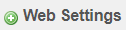
-
Notieren Sie sich die Client-ID.
Beispiel: amzn1.application-oa2-client.1234567890abcdef0987654321
-
Klicken Sie auf die Schaltfläche Geheimnis anzeigen.

-
Notieren Sie sich das Client-Geheimnis.
Beispiel: abcdef09876543211234567890fedcba
-
Klicken Sie unter Erlaubte Rückgabe-URLs auf die Schaltfläche Bearbeiten.
-
Geben Sie für die erlaubten Rückgabe-URLs die Weiterleitungs-URL an (siehe oben).
Beispiel:
https://example.com/Vinyl/signin-Amazon -
Klicken Sie auf die Schaltfläche Speichern.
Erstellen eines Amazon OAuth-Sicherheitsanbieters
Um einen OAuth-Sicherheitsanbieter zu erstellen, melden Sie sich zunächst als Administrator im App Builder an.
- Navigieren Sie zur IDE
- Klicken Sie auf die Schaltfläche Sicherheitsanbieter
- Klicken Sie im Panel Datenquellenauthentifizierung auf die Schaltfläche + Datenquellenauthentifizierung
-
Geben Sie Folgendes an:
-
Name: {Name des Sicherheitsanbieters}
Beispiel: Amazon
-
Typ: OAuth
-
Priorität: Eine ganze Zahl zwischen 10 und 100. Beachten Sie, dass dieser Wert eindeutig sein muss.
Beispiel: 50
-
Aktiviert: Überprüfen
- Im Anmeldeformular anzeigen: Überprüfen
-
-
Klicken Sie auf die Speichern-Schaltfläche
-
Stellen Sie die folgenden Eigenschaften ein. Klicken Sie im Eigenschaftenbereich auf die + Eigenschaft-Schaltfläche → Wählen Sie den Parameter aus → Geben Sie den Wert an → Klicken Sie auf das Speichern-Symbol.
- AuthorizationEndpoint: https://www.amazon.com/ap/oa
- TokenEndpoint: https://api.amazon.com/auth/o2/token
- UserInfoEndpoint: https://api.amazon.com/user/profile
- ClientId: Die
{Client ID}, die von Amazon bereitgestellt wird - ClientSecret: Der
{Client Secret}, der von Amazon bereitgestellt wird - Scopes: profil
-
Klicken Sie im Claims-Bereich auf die + Anspruch-Schaltfläche → Geben Sie den Identifikator an → Wählen Sie die Verwendung aus → Klicken Sie auf das Speichern-Symbol
- Identifikator: email
- Verwendung: Name
Vorausgesetzt, alles wurde korrekt konfiguriert, sollten Sie sich mit Ihrem Amazon-Konto anmelden können.